Boss Gigcaster 8 Audio Streaming Mixer Manuel du propriétaire
PDF
Download
Document
Guide de démarrage Manuel de référence/Guide des paramètres Vous trouverez plus de détails sur les opérations et les listes de menus dans le « Reference Manual » et le «Parameter Guide ». 1. Entrez l’URL suivante sur votre ordinateur. https://roland.cm/boss_om 2. Choisissez « GCS-8 » parmi les noms de produits. Avant d’utiliser l’appareil, veuillez lire attentivement les sections intitulées « CONSIGNES DE SÉCURITÉ » et « NOTES IMPORTANTES » (dépliant « CONSIGNES DE SÉCURITÉ » ainsi que le Guide de démarrage (p. 10)). Après les avoir lus, conservez les documents dans un endroit accessible pour pouvoir vous y reporter dès que nécessaire. © 2023 Roland Corporation Description de l’appareil Façade supérieure 5 CHANNEL Boutons [ 1 3 ]–[ ] (modification des canaux) Lorsqu’ils sont activés (allumés), l’appareil passe à l’écran de réglage du canal sélectionné. 4 2 Faders de canal Permettent de régler le volume de chaque canal d’entrée. 9 Boutons [ 9 ] (Sourdine) Active (allume) ou désactive (éteint) la fonction de sourdine pour chaque canal d’entrée. 5 Boutons [ 6 ] (Suivi) Activez-le (allumez-le) pour qu’un canal émette son par la prise casque. Cela vous permet d’entendre le son en utilisant votre casque. 21 OUTPUT 7 Bouton [ 8 ] (modification de OUTPUT) Activez-le (allumez-le) pour passer à l’écran de réglage de sortie (MAIN OUT, casque, etc.). Fader de OUTPUT Permet de régler le volume de sortie (MAIN OUT, USB MAIN). 1 Bouton [ Bouton [ Ā ] Active (allume) ou désactive (éteint) la sortie (MAIN OUT ou USB MAIN). Allume ou éteint l’appareil. Appuyez longuement sur ce bouton pour mettre l’appareil hors tension. Bouton [ ] (marqueur) Lorsque vous appuyez sur ce bouton pendant l’enregistrement, un marqueur est ajouté à cette position. Utilisez la fonction de marquage comme guide lors de l’édition sur votre ordinateur. 6 Pads 1 à 8 Les fonctions des pads sonores ou d’effet changent selon que le bouton [EFFECTS] est activé ou désactivé. ** La fonction de marqueur est activée pour l'enregistrement multipiste. Vous ne pouvez pas ajouter de marqueur lors d’un enregistrement normal (mixage bicanal). Bouton [ ] (Retour) Lorsqu’il est activé (allumé), l’entrée son du micro intégré ou du micro du casque est uniquement émise vers les prises PHONES (retour). Utilisez-le pour communiquer uniquement avec les personnes qui enregistrent avec vous. 2 Bouton [ ] (Sourdine) Bouton [EFFECTS] Fonction ] Désactivé (éteint) Démarre ou interrompt l’enregistrement. ** Les données que vous enregistrez sont enregistrées sur la carte microSD. Activé (allumé) Pads sonores Permettent de lire les sons affectés à chaque pad. Pads d’effets Vous permet d’utiliser les réglages des effets affectés à chaque pad. 3 Écran (panneau tactile) 7 Bouton [EFFECTS] Accédez aux différents réglages en touchant l’écran. Vous pouvez afficher de nombreuses d’informations en utilisant l’écran. 8 4 Boutons [1] à [4] (Casque 1 à 4) Règle le volume des prises casque 1 à 4. 2 Lorsqu’il est activé (allumé), les pads 1 à 8 fonctionnent comme des pads d’effet. Micro intégré Utilisez-le pour enregistrer des instruments acoustiques ou lorsque vous utilisez le retour. Description de l’appareil Façade avant/Façade arrière * Pour éviter un dysfonctionnement ou une panne de l’équipement, veillez à toujours réduire le volume et à couper l’alimentation de tous les appareils avant de les connecter. Façade avant 10 Façade arrière 11 12 13 14 15 16 18 17 19 20 9 Prise (Casque 1) Branchez ici votre micro-casque ou vos écouteurs. Les micro-casques ne peuvent être utilisés qu’avec la prise Casque 1. NOTE Utilisez un micro-casque à prise mini CTIA de 3,5 mm (quatre pôles). ** Disposition des broches pour un câble mini (4 broches) 12 R Prise jack DC IN L Branchez l’adaptateur secteur fourni à cette prise. GND MIC 10 Prise (Mobile) Utilisez cette prise pour faire entrer le son d’un appareil mobile connecté, tel qu’un smartphone. ** Faites passer le cordon de l’adaptateur secteur à travers les rainures au bas de l’appareil, comme indiqué sur l’illustration, pour le maintenir en place. ** Lorsque vous retournez l’appareil, veillez à protéger les boutons et commandes pour ne pas les endommager. Veillez aussi à manipuler l’appareil avec soin. Ne le laissez pas tomber. 13 11 Port ă (USB) Prise (Guitare) Connectez votre ordinateur ou tout autre appareil ici pour l’utiliser comme interface audio USB ou pour enregistrer des sauvegardes de vos données ou des réglages de l’appareil. Utilisez cette prise pour brancher votre guitare. Le son de la guitare entre sur le canal 1. ** N’utilisez pas de câble USB conçu uniquement pour charger un appareil. Les câbles uniquement conçus pour la charge ne peuvent pas transmettre de données. REMARQUE Cet appareil peut être alimenté via le port USB. Un adaptateur secteur USB disponible dans le commerce (5 V /3 A ou plus) est nécessaire pour alimenter cet appareil. 14 Fente pour carte Micro SD Permet d’ajouter une carte microSD. 3 Description de l’appareil Mise sous ou hors tension 15 Prises à (Headphone 2 à 4) Avant de mettre l’appareil sous ou hors tension, veillez à réduire le volume au minimum. Même si le volume est réglé au minimum, il se peut que vous entendiez du bruit en mettant l’appareil sous/ hors tension. Ce phénomène est tout à fait normal et n’indique aucunement un dysfonctionnement. Branchez vos écouteurs à cette prise. 16 Prises 1 à 4 (Channel) Mise sous tension Utilisez cette prise pour l’entrée son. Connectez ici un micro, un clavier ou un équipement audio analogique. ** À propos de l’alimentation fantôme Vous pouvez ajouter une alimentation fantôme (+48 V) à partir des prises Canal 1 à 4 (XLR). Activez l’alimentation fantôme lorsque vous utilisez un microphone à condensateur nécessitant une alimentation fantôme. Réglez +48 V sur « ON » dans l’écran de réglage des canaux 1 à 4. ** Disposition des broches pour les 2: HOT 2: HOT 1: GND 1: GND 3: COLD 3: COLD prises 1 à 4 (XLR/TRS) TIP:TIP: HOT HOT RING: RING:COLD COLD SLEEVE: SLEEVE: GND GND 1. Appuyez sur le bouton [Ā] de cet appareil. L’appareil se met sous tension et l’écran d’accueil apparaît sur l’affichage. 2. Mettez votre équipement sous tension dans cet ordre : appareils connectés Ó ampli. 1: GND 1: GND 2: HOT 2: HOT Mise hors tension 3: COLD 3: COLD 17 Prise FOOT SW Vous pouvez contrôler diverses fonctions avec un commutateur au pied (FS-5U/FS-6/FS-7), une pédale d’expression (FV-500H/FV-500L/EV-30 ou Roland EV-5) ou un contrôleur au pied (GA-FC) connecté à cet appareil. ** Utilisez exclusivement la pédale d’expression spécifiée. La connexion d’autres types de pédales d’expression risque d’endommager l’appareil et de provoquer des dysfonctionnements. 18 Prises (MAIN OUT) L, R 1. Éteignez les équipements dans cet ordre : ampli Ó appareils connectés. 2. Appuyez longuement sur le bouton [Ā] de cet appareil (pendant deux secondes). Un message de confirmation apparaît. 3. Appuyez sur <YES>. Réglage de la date et de l’heure L’écran de réglage de la date et de l’heure apparaît la première fois que vous allumez cet appareil après l’achat. Connectez ces prises à votre ampli, aux haut-parleurs de votre moniteur ou de votre table de mixage. 19 Borne de mise à la terre Reliez ce connecteur à une prise de terre ou à une borne de mise à la terre externe si nécessaire. Insertion d’une carte microSD 1. Insérez la carte microSD dans la fente de carte Micro SD jusqu’à entendre un clic. NOTE Lors de l’insertion d’une carte SD, veillez à ce qu’elle soit correctement orientée et insérez-la à fond. N’utilisez pas une force excessive. Retrait de la carte SD 2. Appuyez sur la carte SD vers l’intérieur. 3. Saisissez la carte SD et tirez-la vers vous. 4 1. Appuyez sur <–> <+> pour YEAR/MONTH/DAY pour régler la date. 2. Appuyez sur <–> <+> pour HOUR/MIN pour régler l’heure. 3. Appuyez sur <APPLY> pour terminer les réglages. La date et l’heure que vous avez définies sont maintenant appliquées, et l’écran d’accueil apparait. REMARQUE Depuis l’écran du menu, vous pouvez accéder à <SETUP> Ó <GENERAL> et sélectionner « DATE & TIME » pour modifier ces paramètres. Description de l’appareil Opérations sur l’écran (écran tactile) Écran Accueil L’écran qui apparaît après la mise sous tension est appelé « écran Accueil ». Sur l’écran Accueil, vous pouvez vérifier les niveaux d’entrée et de sortie, et le statut d’enregistrement. Vous pouvez également toucher les boutons affichés à l’écran pour changer de canaux d’entrée et de sortie et d’écrans de réglage pour chaque fonction. Écran date/ heure Écran d’enregistrement Bouton SD CARD Affiche le temps écoulé pour l’enregistrement. Afficher l’écran SD CARD Utilisez-le pour lire vos données enregistrées ou pour sauvegarder des données sur un ordinateur. Bouton TUNER Affiche l’écran TUNER. Utilisez cette fonction pour accorder votre instrument. Bouton MENU Permet d’accéder à l’écran MENU. Indicateur de niveau Affiche les niveaux de chaque canal. Ce sont les niveaux de pré-mixage avant que le signal ne passe par le gain d’entrée, l’égaliseur et les effets. Alimentation fantôme : ON Les canaux pour lesquels l’alimentation fantôme est utilisée sont marqués d’un « Á ». Les indicateurs de niveau OUTPUT affichent les niveaux de sortie post-mixage. Écran MENU Vous pouvez consulter les divers réglages de l’écran MENU, sous forme de menu. Pour passer d’un écran à l’autre, appuyez sur l’élément de menu jusqu’à ce que l’écran de réglage souhaité s’affiche. Menu Explication Menu Explication CHANNEL Configure les canaux d’entrée respectifs. FOOT SW OUTPUT Configure les paramètres liés à la sortie, tels que le réglage de la sortie son de la prise MAIN OUT et de la prise casque. Spécifie la fonction d’un commutateur au pied connecté à la prise FOOT SW. SETUP Permet de définir les paramètres système généraux pour le GCS-8. PAD Configure les pads sonores et pads d’effet. Principales opérations pour chaque écran Bouton (Retour) Revient à l’écran précédent. Bouton (Accueil) Revient à l’écran Accueil. Toucher pour sélectionner Toucher pour activer/désactiver Barre de défilement Faire glisser vers la gauche/ droite pour ajuster Appuyez sur la valeur à droite d’un curseur pour basculer sur l’affichage –/+. Toucher pour passer d’une page à l’autre Faire glisser vers le haut/bas pour faire défiler 5 Fonctionnement de base Configuration des canaux Cette section vous montre comment configurer chaque canal, en fonction des appareils que vous avez connectés. L’exemple ci-dessous explique comment effectuer les réglages du gain d’entrée, de l’égaliseur et des effets, en supposant que vous avez connecté une guitare au canal 1. REMARQUE Vous pouvez utiliser les mêmes opérations pour configurer les autres canaux d’entrée. Pour plus d’informations, reportez-vous au « Manuel de référence » (sur le site Web de Roland). Procédure 1. Connectez votre guitare à la prise panneau avant. 2. Appuyez sur le bouton [ (Guitare) sur le ] sur le panneau supérieur. L’écran CHANNEL 1 apparaît. Réglage de l’égaliseur 6. Appuyez sur <EQ>. 7. Une fois le bouton EQ activé, ajustez le caractère tonal de chaque bande de fréquence. EQ: ON Réglage des effets 8. Appuyez sur <EFFECTS>. 9. Une fois le bouton EFFECTS activé, utilisez le bouton PATCH pour sélectionner l’effet que vous souhaitez utiliser. Cet appareil est livré avec des réglages d’effets préréglés qui correspondent à chaque source d’entrée. Sélection d’une source d’entrée EFFECTS: ON 3. Appuyez sur <INPUT>. 4. Pour l’entrée, appuyez sur <GTR>. Cette opération définit la guitare comme source d’entrée pour le canal 1. 10. Règle les réglages de l’effet. Réglage du gain d’entrée 5. Utilisez le bouton GAIN pour régler le gain d’entrée. Pour plus de détails sur les paramètres de chaque canal d’entrée, reportez-vous au « Parameter Guide » (site Web de Roland). 6 Fonctionnement de base Utilisation des pads sonores et pads d’effets Vous pouvez utiliser les pads 1 à 8 comme pads sonores ou comme pads d’effet. Pads sonores Pads d’effets Dans ce mode, les pads reproduisent le son assigné à chaque pad. Dans ce mode, vous pouvez utiliser les réglages des effets affectés à chaque pad. Cela vous permet de jouer de la musique de fond, des jingles, des effets sonores, etc. au moment optimal. 1. Appuyez sur le bouton [EFFECTS] pour l’allumer. 1. Appuyez sur le bouton [EFFECTS] pour l’éteindre. Cela fait passer les pads en mode de pad d’effet. Cela fait passer les pads en mode pad sonore. 2. Appuyez sur les pads sonores 1 à 8 pour lire leurs sons respectifs. ¹¹ Vous pouvez affecter jusqu’à 64 sons (8 banques × 8) en tout sur les pads sonores. ¹¹ La banque 1 est sélectionnée lorsque vous allumez cet appareil. 1 2 3 4 5 6 7 8 2. Appuyez sur les pads d’effet 1 à 8 pour activer les effets. ¹¹ Vous pouvez affecter jusqu’à 64 réglages d’effets (8 banques × 8) en tout aux pads d’effets. ¹¹ La banque 1 est sélectionnée lorsque vous allumez cet appareil. 1 2 3 4 5 6 7 8 Basculer entre les banques Basculer entre les banques 3. Appuyez longuement sur le bouton [EFFECTS]. 3. Appuyez longuement sur le bouton [EFFECTS]. Les pads d’effet 1 à 8 basculent désormais entre les banques. Les pads sonores 1 à 8 basculent désormais entre les banques. 4. Appuyez sur les pads 1 à 8 pour changer de banque. 1 2 3 4 5 6 7 8 ¹¹ Vous pouvez définir la façon dont les sons sont lus, soit comme sons lus une seule fois, soit comme des sons en boucle. ¹¹ Vous pouvez utiliser le commutateur au pied pour passer d’une banque à l’autre. ¹¹ Configurez les assignations de son et les fonctions de pad depuis l’écran MENU. Dans l’écran MENU (p. 5), appuyez sur <PAD> Ó <SOUND>. Pour plus d’informations, reportez-vous au « Manuel de référence » et au « Guide des paramètres » (site Web de Roland). 4. Appuyez sur un des pads d’effets 1 à 8 pour sélectionner une banque. 1 2 3 4 5 6 7 8 ¹¹ Vous pouvez affecter quatre réglages d’effet à chaque pad d’effet, pour un contrôle simultané de quatre réglages d’effet lorsque vous appuyez sur les pads. ¹¹ Vous pouvez utiliser le commutateur au pied pour passer d’une banque à l’autre. ¹¹ Configurez les affectations d’effets et les fonctions des pads depuis l’écran MENU. Dans l’écran MENU (p. 5), appuyez sur <PAD>Ó<EFFECTS>. Pour plus d’informations, reportez-vous au « Manuel de référence » et au « Guide des paramètres » (site Web de Roland). 7 Fonctionnement de base Enregistrement Maintenant, enregistrons votre interprétation à la guitare ou vos conversations. NOTE ¹¹ Une carte microSD (disponible dans le commerce) est nécessaire pour l’enregistrement. ¹¹ Selon le fabricant ou le type de carte microSD, certaines cartes peuvent ne pas fonctionner correctement pour l’enregistrement ou la lecture sur le GCS-8. ¹¹ N’éteignez jamais l’appareil et ne retirez jamais la carte microSD pendant l’enregistrement ou la lecture. Formatage d’une carte microSD Enregistrement Avant d’utiliser une carte microSD sur le GCS-8, vous devez formater la carte microSD. * Lorsque vous insérez une carte microSD non formatée, le message « UNFORMATTED CARD » apparaît. Suivez les instructions à l’écran pour formater le support. 1. Sur l’écran d’accueil, appuyez sur < 1. Appuyez sur le bouton [ ]. Le bouton s’allume en rouge et l’enregistrement commence. Le temps d’enregistrement écoulé s’affiche sur l’écran d’accueil. > (bouton carte SD). L’écran SD CARD s’affiche. ¹¹ Lorsque vous appuyez sur le bouton [ l’enregistrement est mis en pause. ¹¹ En pause, appuyez sur le bouton [ (le bouton s’allume en rouge). ] pendant l’enregistrement, ] pour reprendre l’enregistrement 2. Pour terminer l’enregistrement, appuyez longuement sur le bouton [ ]. La LED du bouton s’allume faiblement et l’enregistrement se termine. ¹¹ Lors de l’enregistrement, vous pouvez soit enregistrer le même mixage bicanal (stéréo) qui est émis par la prise (MAIN OUT) ou enregistrer le son de chaque canal avant le mixage bicanal (multipiste). 2. Appuyez sur <FORMAT>. Un message de confirmation apparaît. ¹¹ Vous pouvez ajouter un « marqueur » aux données enregistrées en appuyant sur le bouton [ ] pendant l’enregistrement. Vous pouvez utiliser des marqueurs lors de l’édition des données enregistrées sur votre DAW ou un autre logiciel. Pour plus d’informations, reportez-vous au « Manuel de référence » et au « Guide des paramètres » (site Web de Roland). 3. Appuyez sur <YES>. Une fois le formatage terminé, le message « Completed! » apparaît. NOTE ¹¹ Le formatage de la carte microSD efface toutes les données sur le support. ¹¹ Ne retirez jamais la carte microSD pendant son formatage. 8 Fonctionnement de base Vérification du son enregistré 1. Sur l’écran d’accueil, appuyez sur < > (bouton carte SD). L’écran SD CARD s’affiche. ¹¹ Pour écouter ce que vous avez précédemment enregistré, appuyez sur le nom du fichier, puis sélectionnez les données enregistrées (fichier audio). Pour plus d’informations, reportez-vous au « Manuel de référence » et au « Guide des paramètres » (site Web de Roland). 2. Appuyez sur <PLAYBACK>. L’écran PLAYBACK apparaît. 3. Appuyez sur < PLAY>. Le son enregistré est alors lu. Vous pouvez vérifier le mixage bicanal du son enregistré à partir de l’écran PLAYBACK. 9 CONSIGNES DE SÉCURITÉ AVERTISSEMENT Utilisez uniquement l’adaptateur secteur fourni et la tension correcte Servez-vous exclusivement de l’adaptateur secteur fourni avec l’appareil. En outre, assurezvous que la tension du secteur corresponde à la tension en entrée indiquée sur l’adaptateur secteur. Les autres adaptateurs secteur pouvant utiliser une polarité différente ou être conçus pour une tension différente, leur utilisation risque de provoquer des dégâts, dysfonctionnements ou électrocutions. ATTENTION ATTENTION Manipulez la borne de mise à la terre avec précaution Si vous retirez la vis de la borne de mise à la terre, veillez à la remettre en place. Ne l’abandonnez pas dans des endroits où elle pourrait être ingérée par des enfants en bas âge. Lorsque vous fixez la vis, vérifiez qu’elle est bien serrée et ne pourra pas se détacher. Précautions relatives à l’utilisation de l’alimentation fantôme Veillez à toujours mettre l’alimentation fantôme hors tension lorsque vous branchez un appareil autre que les microphones à condensateur qui nécessitent une alimentation fantôme. Vous risquez de provoquer des dégâts si vous fournissez une alimentation fantôme à des microphones dynamiques, des dispositifs de lecture audio ou d’autres appareils ne nécessitant pas une alimentation de ce type. Veillez à vérifier les caractéristiques techniques de tout microphone que vous comptez utiliser en vous reportant à son manuel. (Alimentation fantôme de cet instrument : 48 V CC, 10 mA max) NOTES IMPORTANTES Installation Droit de propriété intellectuelle ¹¹ Selon le matériau et la température de la surface sur laquelle vous placez l’appareil, il est possible que les pieds en caoutchouc la décolorent ou la détériorent. ¹¹ L’enregistrement sonore, l’enregistrement vidéo, la duplication, la révision, la distribution, la vente, la location, l’interprétation ou la diffusion de matériel sous copyright (œuvre musicale ou visuelle, œuvre vidéo, diffusion, interprétation en direct, etc.) appartenant à un tiers en partie ou en totalité sans autorisation du propriétaire du copyright sont interdits par la loi. Réparations et données ¹¹ Avant de confier votre appareil à un réparateur, veillez à réaliser une sauvegarde des données qui sont stockées dessus, ou, si vous préférez, à noter les informations dont vous avez besoin. Nous nous efforçons de préserver au mieux les données stockées sur l’appareil lorsque nous effectuons des réparations. Il peut toutefois arriver que la gestion de la mémoire soit endommagée physiquement, auquel cas il peut être impossible de restaurer le contenu enregistré. Roland décline toute responsabilité quand à la restauration du contenu enregistré qui aurait été perdu. Précautions supplémentaires ¹¹ Toutes les données enregistrées sur l’appareil peuvent être perdues suite à une défaillance matérielle, une utilisation incorrecte ou autre. Pour vous protéger contre la perte irrécupérable de données, faites attention à effectuer une sauvegarde des données enregistrées sur l’appareil ou à noter par écrit les informations nécessaires, à votre convenance. ¹¹ N’utilisez pas ce produit à des fins qui risqueraient d’enfreindre les droits d’auteurs détenus par un tiers. Nous ne pourrons être tenus responsables, de quelque manière que ce soit, des violations de droits d’auteurs de tiers découlant de l’utilisation que vous faites de ce produit. ¹¹ Les droits concernant le contenu de ce produit (données de forme d’onde, données de style, motifs d’accompagnement, données de phrase, de boucles de son et d’image) sont la propriété de Roland Corporation. ¹¹ Les acquéreurs de ce produit sont autorisés à utiliser le contenu susmentionné (à l’exception des données de morceaux telles que les chansons de démonstration) pour la création, l’exécution, l’enregistrement et la distribution d’œuvres musicales originales. ¹¹ Ne frappez jamais l’écran et ne lui appliquez jamais de fortes pressions. ¹¹ Les acheteurs de ce produit ne sont PAS autorisés à extraire ledit contenu sous sa forme originale ou modifiée, dans le but de distribuer un support enregistré dudit contenu ou de le mettre à disposition sur un réseau informatique. ¹¹ N’utilisez pas des câbles de connexion munis d’une résistance intégrée. ¹¹ Les logos SD Utilisation de mémoires externes ¹¹ ASIO est une marque et un logiciel de Steinberg Media Technologies GmbH. ¹¹ Roland décline toute responsabilité quand à la restauration du contenu enregistré qui aurait été perdu. ¹¹ Veuillez observer les précautions suivantes lors de l’utilisation de dispositifs mémoire externes. Veillez également à respecter scrupuleusement toutes les consignes fournies avec le dispositif mémoire externe. –– Ne retirez pas l’appareil pendant qu’une opération de lecture ou d’écriture est en cours. –– Afin d’éviter tout dégât provoqué par l’électricité statique, veillez à évacuer l’électricité statique présente sur votre propre corps avant de manipuler l’appareil. Mise en garde concernant les émissions de fréquences radio ¹¹ Les actions suivantes peuvent vous exposer à des poursuites judiciaires. –– Désassembler ou modifier l’appareil –– Retirer l’étiquette de certification apposée au dos de cet appareil –– Utiliser cet appareil dans un pays autre que celui où il a été acheté 10 , SDHC et SDXC sont des marques commerciales de SD-3C, LLC. ¹¹ Ce produit contient la plate-forme logicielle intégrée eParts d’eSOL Co.,Ltd. eParts est une marque commerciale d’eSOL Co., Ltd. au Japon. ¹¹ La marque du mot et les logos Bluetooth® sont des marques déposées détenues par Bluetooth SIG, Inc. et toute utilisation de ces marques par Roland s’effectue sous licence. ¹¹ Ce produit inclut des composants logiciels tiers open source. Copyright © 2009-2021 ARM Limited. Tous droits réservés. Sous licence Apache, version 2.0 (la « Licence ») ; Vous pouvez obtenir une copie de la licence à l’adresse http://www.apache.org/licenses/LICENSE-2.0 Copyright © 2016 Freescale Semiconductor, Inc. Copyright © 2016-2021 NXP. Tous droits réservés. Licence selon la clause BSD-3; Vous pouvez obtenir une copie de la licence à l’adresse https://opensource.org/licenses/BSD-3-Clause Copyright © 2020 Amazon.com, Inc. ou ses affiliés. Tous droits réservés. Licencié sous licence MIT https://opensource.org/licenses/mit-license.php Le logiciel de ce produit est basé en partie sur le travail de l’Independent JPEG Group. ¹¹ Roland et BOSS sont des marques déposées ou des marques commerciales de Roland Corporation aux États-Unis ou dans d’autres pays. ¹¹ Les noms d’entreprise et de produit mentionnés dans le présent document sont des marques ou des marques déposées de leurs propriétaires respectifs. ">
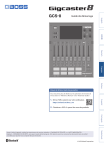
Public link updated
The public link to your chat has been updated.